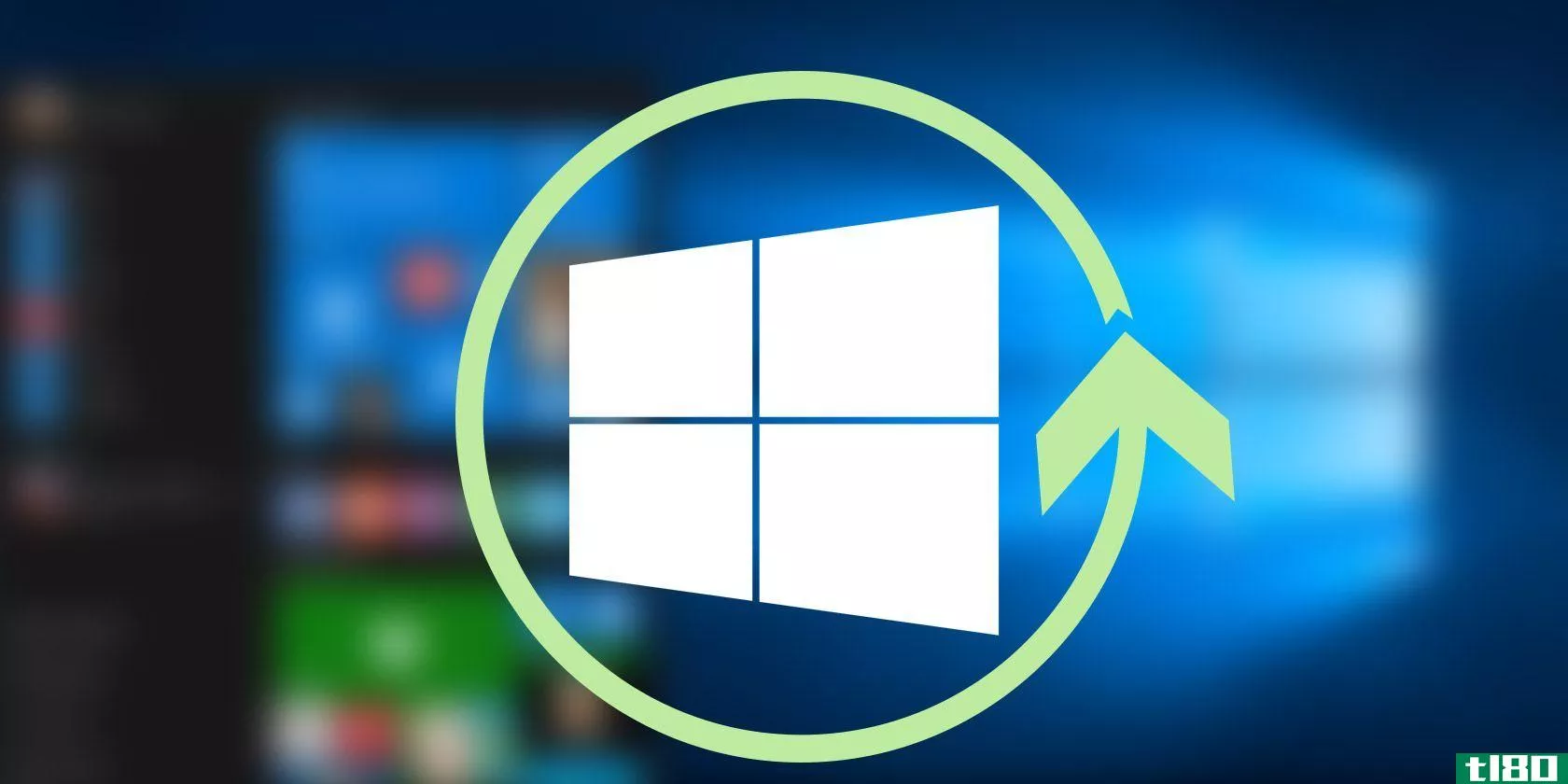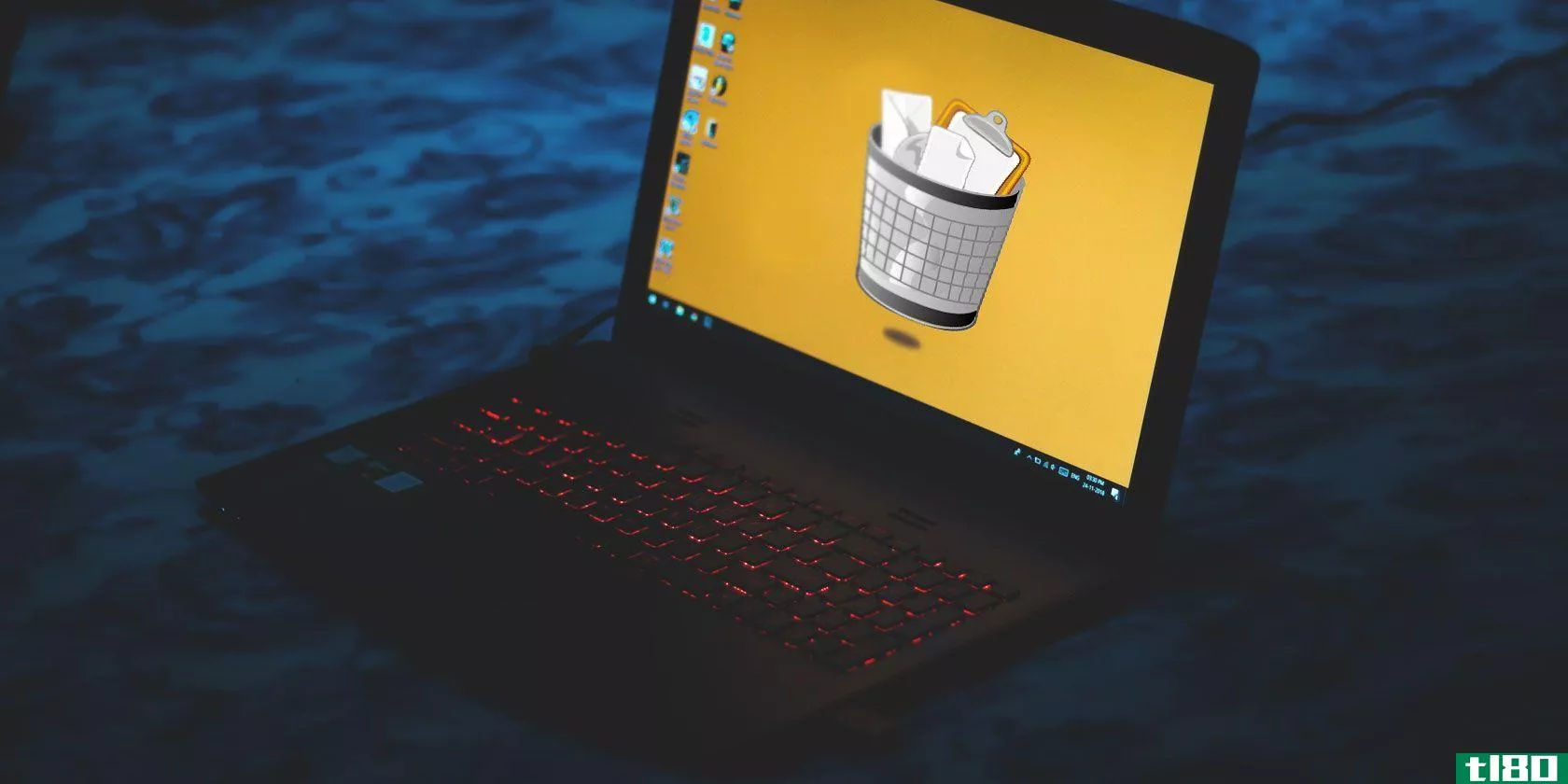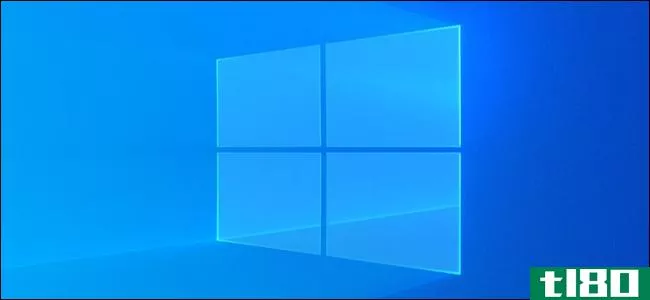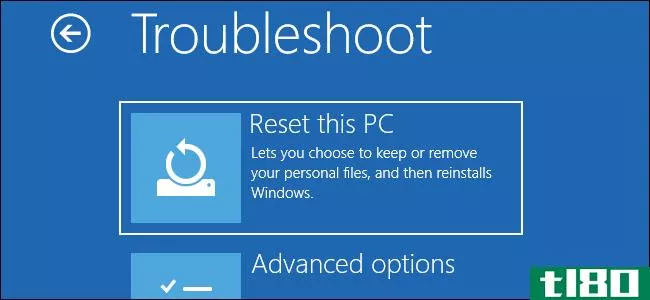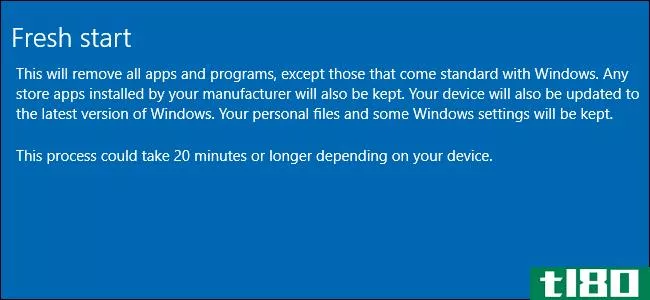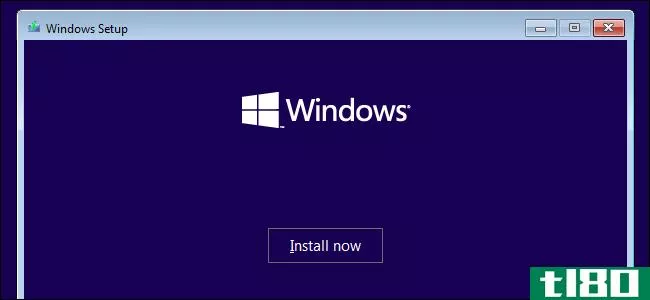如何在没有臃肿软件的情况下轻松地重新安装Windows10
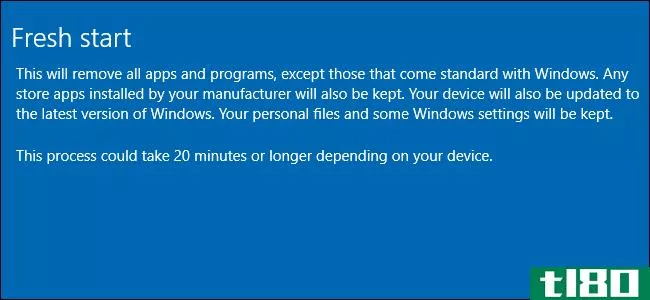
Windows10中的“重置电脑”功能可将电脑恢复到出厂默认设置,包括电脑**商提供的所有臃肿软件。但是windows10的Creators更新中新的“新开始”功能使获得一个干净的Windows系统变得更加容易。
通过下载Windows10安装介质并将其重新安装到PC上,这始终是可能的。但是微软的新工具使得执行完整的Windows重新安装以获得一个完全干净的Windows系统更加容易。
如何工作
“重置此电脑”功能可将电脑重置为出厂默认设置。如果你自己安装了Windows,那就意味着你将拥有一个干净的Windows系统。但你可能没有自己安装Windows。像大多数人一样,你可能购买了一台带有Windows的PC,外加一些额外的膨胀软件。
在这种情况下,重置你的电脑将重置为你从工厂得到它的方式-其中包括所有的软件**商最初安装在你的电脑上。从恼人的臃肿软件到有用的软件驱动程序,它都会回来。你要么忍受垃圾,要么花时间卸载它。
相关:如何支付电脑**商使你的笔记本电脑更糟
为了摆脱臃肿的微软视窗10系统干净,新鲜,你以前必须下载视窗10安装媒体,创建一个USB驱动器或DVD,然后重新安装视窗10自己。Windows新的“全新开始”功能使这个过程简单得多,普通PC用户只需点击几下就可以完全重新安装Windows。
即使是经常在每台新电脑上重新安装Windows的Windows极客,也可以通过“全新开始”功能节省一些时间。只需按照说明在新电脑上快速轻松地重新安装Windows10即可。
有什么问题吗?
- 打开“开始”菜单并找到“Windows Defender Security Center”应用程序。
- 转到侧边栏中的“设备性能和运行状况”,然后单击“新开始”部分下的“附加信息”。
- 单击“开始”按钮并按照提示重新安装Windows。
缺点是你的电脑会丢失所有**商安装的软件。当然,大部分都是垃圾,但一些重要的东西,如驱动程序和软件,可能可以从你的电脑**商的网站下载。如果您以后想要一个实用程序,您可以下载特定的工具。
但是,如果有什么东西你不能上网-或者如果膨胀软件包括一个有用的交易-你要确保你得到任何必要的许可证密钥或注册之前,你这样做。例如,许多新的dell附带20GB的免费Dropbox空间,这是一个相当大的数目。
相关信息:有关在Windows8和Windows10中“重置此电脑”的所有信息
类似地,您还需要为要保留的现有软件获取任何其他产品密钥。如果您使用的是iTunes,则首先要取消计算机上iTunes的授权。完成此过程后,您需要重新安装并授权iTunes。如果您有Microsoft Office的产品密钥,则需要确保您有该产品密钥,以便以后重新安装Office。如果您使用Office 365,您可以下载并在以后再次安装Office。这同样适用于任何其他需要密钥或授权的应用程序。
相关:关于取消iTunes的授权,你需要知道什么
最后,虽然Windows承诺在这个过程中保留您的个人文件,但在您的PC上备份任何重要文件总是一个好主意,以防出现任何问题。
如何在2020年5月更新中使用fresh start
更新:在Windows10 2020年5月的更新中,微软已经重新开始(并重新命名)。下面介绍如何在最新版本的windows10中重新开始。
相关报道:如何在2020年5月的更新中使用Windows10的“全新开始”
如何获得一个新的开始对创作者更新
“全新开始”功能是Windows Defender界面的一部分。打开“开始”菜单并启动“Windows Defender Security Center”应用程序。
要使用“全新开始”,请进入“设置”>“更新和安全”>“恢复”,然后单击“重置此电脑”下的“开始”。选择“保留我的文件”,然后在
相关:如何立即获得Windows10 2018年4月的更新
如果你没有看到这个应用程序,你还没有升级到Creators更新。您仍然可以使用另一种方法,如下所述,在周年更新时执行此操作。
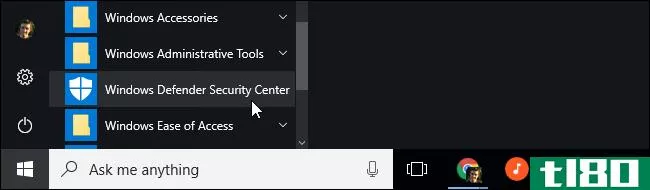
单击侧边栏中的“设备性能和运行状况”选项,然后单击“新开始”下的“附加信息”链接。
您也可以进入“设置”>“更新和安全”>“恢复”,然后单击“了解如何通过干净的Windows安装重新开始”链接访问此屏幕。
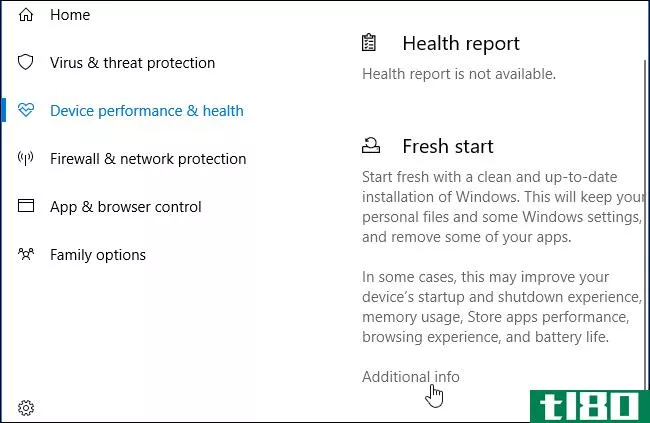
这个窗口准确地解释了将会发生什么。Windows 10将重新安装并更新至最新版本。您将保留您的个人文件和一些Windows设置,但您的所有桌面应用程序(包括PC附带的应用程序和已安装的应用程序)都将被删除。虽然Windows确实承诺保留您的个人文件,但无论如何备份您的文件总是一个好主意。
准备好开始时,请单击“开始”按钮。您必须同意用户帐户控制提示才能继续。
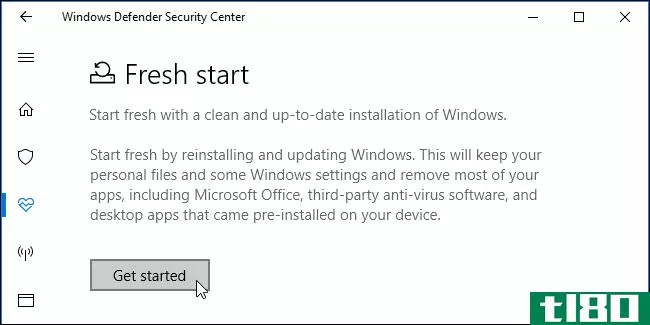
Windows警告您,此过程可能需要20分钟或更长时间,具体取决于您的电脑速度。单击“下一步”开始。
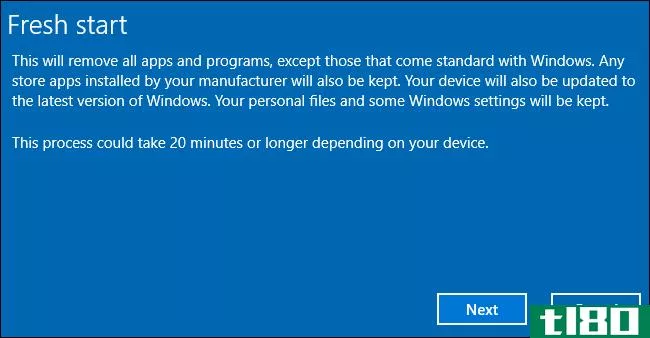
该工具为您提供了将卸载的所有桌面应用程序的列表。它还将此列表保存在电脑桌面上的文本文件中,以便查看以前安装的应用程序。
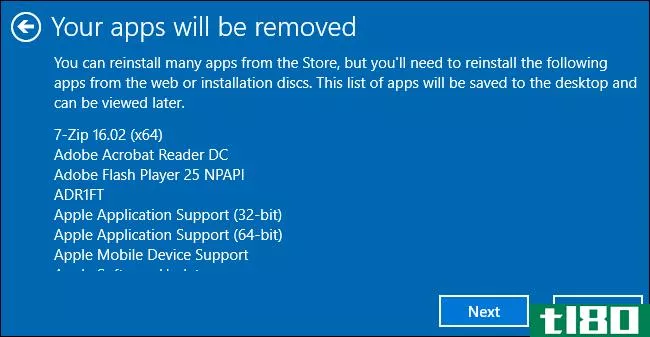
准备好后,单击“开始”开始该过程。并不是说当Windows重新安装时你不能使用你的电脑,所以确保你已经准备好了。
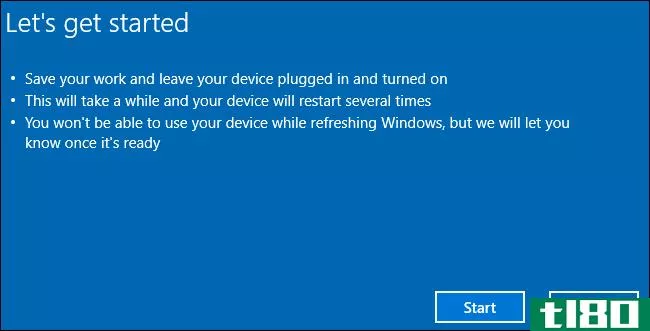
完成该过程后,您将有一个新的Windows10安装。运行Windows更新它应该自动运行,无论如何,你的计算机应该有希望下载它所需要的所有硬件驱动程序。如果没有,请访问**商网站上的计算机驱动程序下载页,下载所需的任何驱动程序和其他软件。
如何在周年更新时重新安装没有膨胀软件的windows
此功能的早期版本也可在周年更新中获得。你仍然可以重新安装Windows和摆脱臃肿软件,即使你还没有升级到Creators更新。但是,微软推荐Creators更新中的Fresh Start工具作为更好的选择。
要开始,请从“开始”菜单打开“设置”应用程序。前往更新和安全>恢复。向下滚动并单击或轻触“更多恢复选项”下的“了解如何使用干净的Windows安装重新开始”链接。
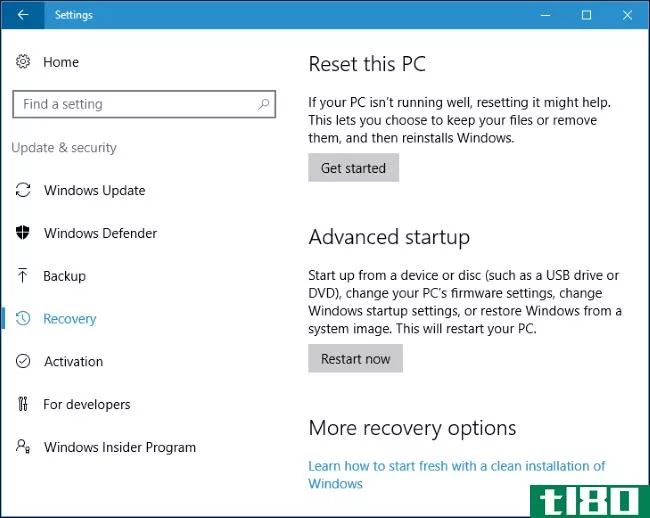
此链接将带您进入Microsoft网站上的“全新开始,全新安装Windows 10”页面。该页面提供了有关该过程的更多信息。
单击页面底部的“立即下载工具”按钮下载刷新Windows工具。
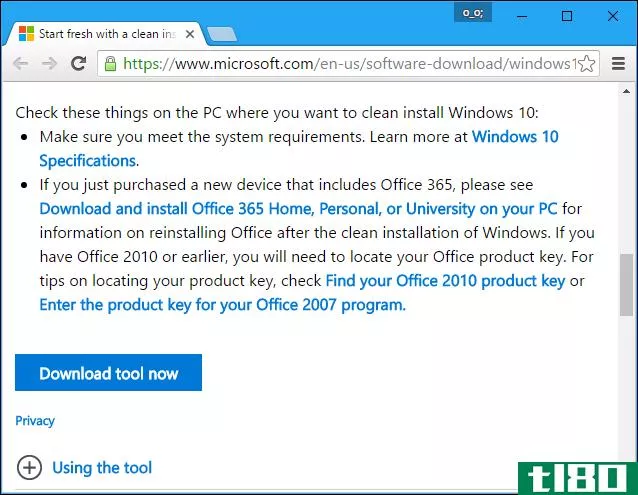
运行“下载的”刷新WindowsTool.exe“提交并同意Microsoft的许可协议。完成后,您将看到“给您的电脑一个新的开始”窗口。
选择“仅保留个人文件”,Windows将保留您的个人文件,或选择“无”,Windows将删除所有内容。无论哪种方式,都会删除所有已安装的程序并重置设置。
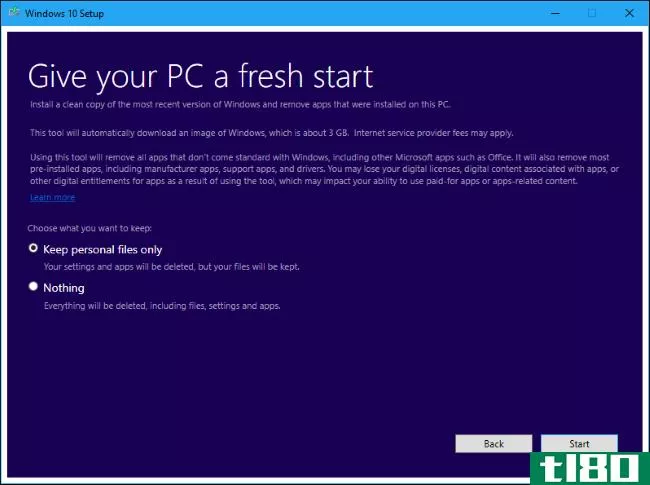
单击“开始”,该工具会自动下载Windows10安装文件,大小约为3GB。然后,它开始安装过程,给你一个新的Windows10系统没有**商臃肿包括在内。
- 发表于 2021-04-08 00:01
- 阅读 ( 180 )
- 分类:互联网
你可能感兴趣的文章
清洁windows10的最佳方法:分步指南
随着时间的推移,每一个Windows安装都会产生垃圾,占用空间并浪费资源。我们都忘记了定期维护,所以问题往往来自旧文件和程序。 ...
- 发布于 2021-03-11 03:36
- 阅读 ( 343 )
提高Windows10速度和性能的14种方法
让windows10运行得更快并不难。你只需要一些简单的提示和技巧。本文介绍了几种提高windows10速度和提高其性能的方法。 ...
- 发布于 2021-03-11 10:39
- 阅读 ( 302 )
用10个技巧和技巧加速windows
... 要查看在Windows 8.1或10上启动时运行的程序,请右键单击任务栏上的空白位置,然后单击“任务管理器”。选择“启动”选项卡以查看所有内容。在最右边的列中,您将看到每个项...
- 发布于 2021-03-12 08:31
- 阅读 ( 241 )
如何在不丢失数据的情况下重新安装windows 10
如果你在运行windows10时遇到了一个似乎无法解决的问题,那么重新安装操作系统可能是你最好的选择。我们将向您展示如何在不丢失个人数据的情况下重新安装Windows。 ...
- 发布于 2021-03-14 10:47
- 阅读 ( 264 )
如何在不丢失个人数据的情况下单击鼠标重新安装windows 10
重新安装Windows比以前容易多了。在windowsxp时代,除了删除所有内容和从备份中恢复之外,你别无选择。快进到windows10,微软为重新开始提供了很多选择。 ...
- 发布于 2021-03-14 23:18
- 阅读 ( 211 )
重置或刷新windows10的一个原因是:杂乱
...文件管理方法,不安装你永远不会使用的应用程序,你的Windows机器仍然会随着时间的推移变得杂乱无章。 ...
- 发布于 2021-03-15 03:17
- 阅读 ( 259 )
如何在windows上卸载应用程序(不留下剩余的垃圾数据)
...我们将向您展示如何在不留下任何剩余数据的情况下卸载Windows上的应用程序。 ...
- 发布于 2021-03-20 19:27
- 阅读 ( 293 )
如何轻松地从Windows10中删除臃肿软件
... 微软对臃肿软件并不陌生。windows10看起来可能就是其中的一部分,但在幕后,有太多的程序是你根本不需要的。幸运的是,你可以摆脱臃肿。让我们来看看如何减轻压力和解除窗口10。 ...
- 发布于 2021-03-22 17:00
- 阅读 ( 367 )
如何修复windows中hp软件框架未安装错误
...能发生在更新驱动程序或安装新程序时,或者在自动更新Windows时。幸运的是,这是一个简单的解决办法。你甚至不必先卸载旧的驱动程序。 ...
- 发布于 2021-03-29 09:03
- 阅读 ( 434 )